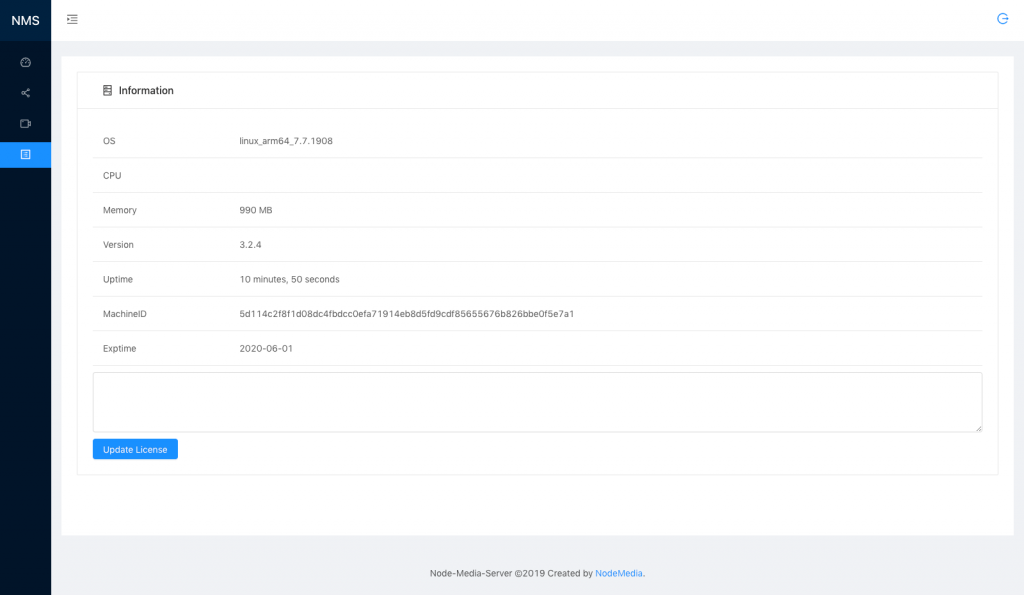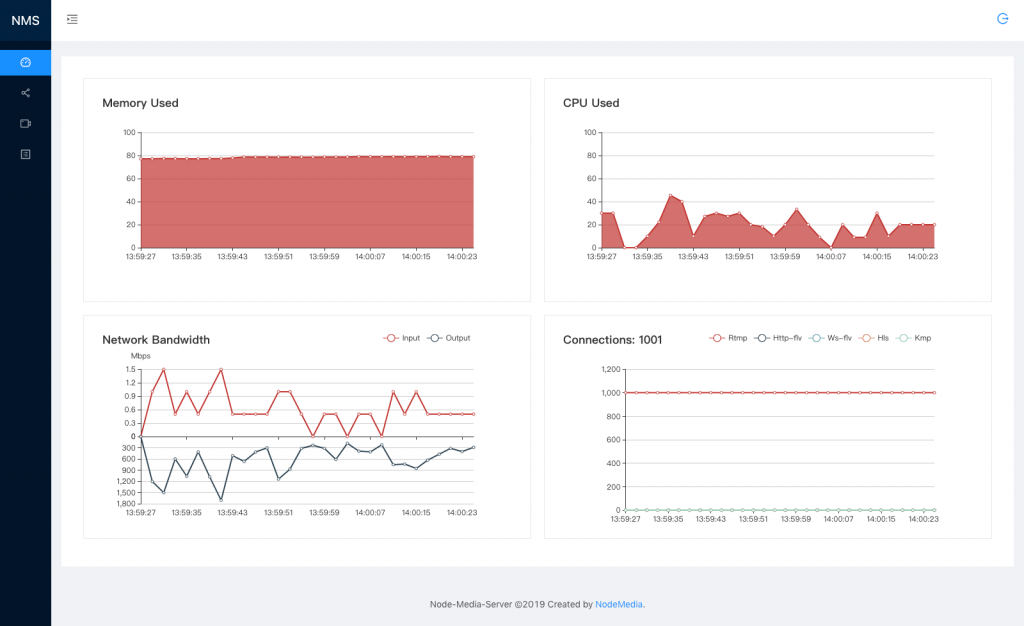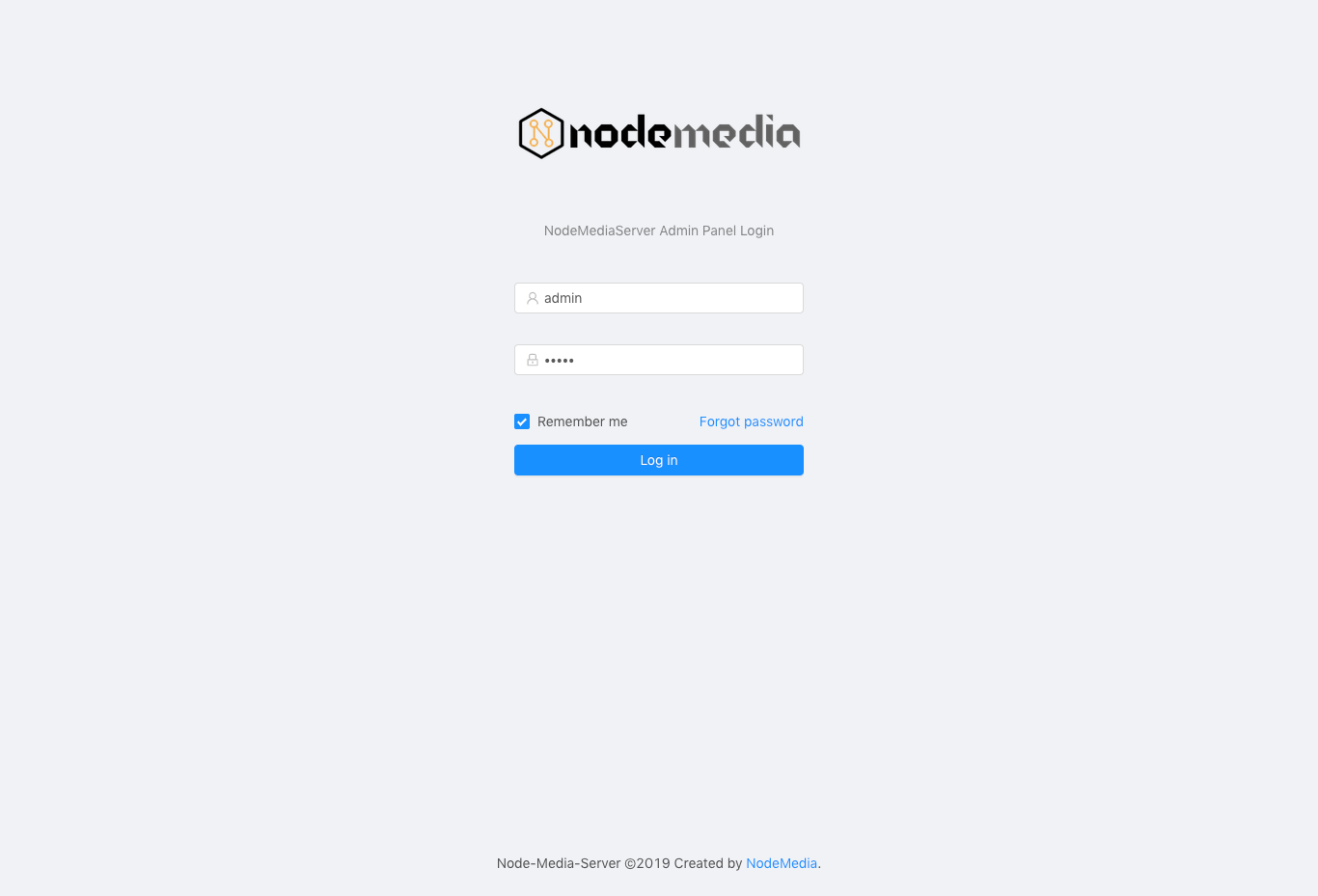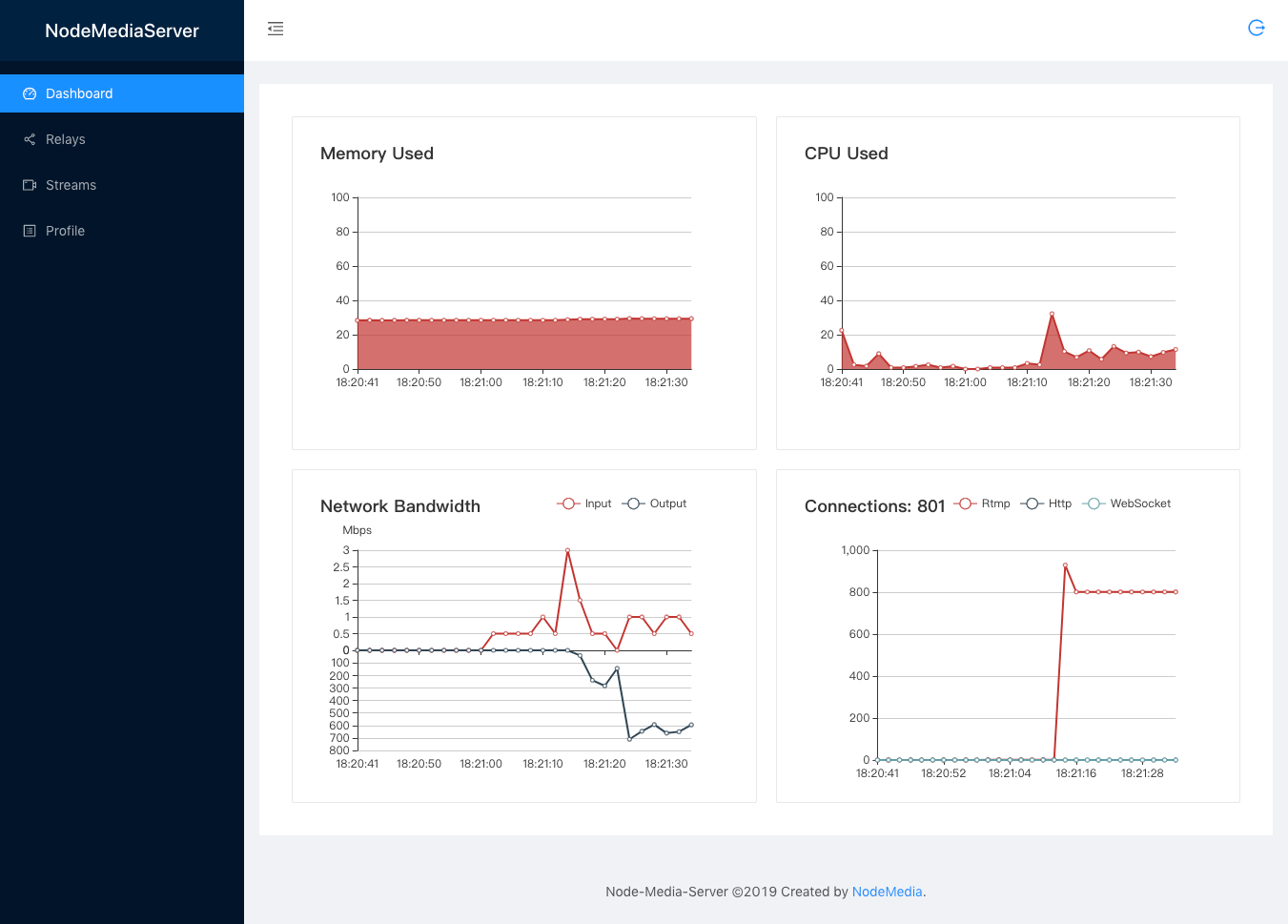最近实现了NMSv3接收GB28181设备注册,下发指令主动通知摄像头以RTP推流到NMS,转为RTMP, KMP, FLV播放。
NMSv3不是完整的GB28181实现,我将SIP信令与RTP流媒体服务器合二为一,仅作为实时视频取流的用途。
当我准备实现设备注册,密码验证时,找到一篇博文:https://blog.csdn.net/hiccupzhu/article/details/39696981
其中讲到的算法是:
HA1=MD5(username:realm:passwd) #username和realm在字段“Authorization”中可以找到,passwd这个是由客户端和服务器协商得到的,一般情况下UAC端存一个UAS也知道的密码就行了
HA2=MD5(Method:Uri) #Method一般有INVITE, ACK, OPTIONS, BYE, CANCEL, REGISTER;Uri可以在字段“Authorization”找到
response = MD5(HA1:nonce:HA2)
对比REGISTER中的response与计算的response,相同则验证通过。
但我却验证错误,仔细阅读了exosip这部分的代码后,终于找出差异:https://github.com/aurelihein/exosip/blob/master/src/jauth.c#L144
当设备第一次发送REGISTER,NMS回复401, 并附带
WWW-Authenticate: Digest realm="3402000000", nonce="a321cfdd39ff6233"还有一种回复是
WWW-Authenticate: Digest realm="3402000000", qop="auth", nonce="a321cfdd39ff6233"原来这个qop的设置与否,决定了验证算法的差异。
当不设置qop时,确实是使用上面的那种算法进行验证。而设置为”auth”后,则使用下面的这个算法:
HA1=MD5(username:realm:passwd) #username和realm在字段“Authorization”中可以找到,passwd这个是由客户端和服务器协商得到的,一般情况下UAC端存一个UAS也知道的密码就行了
HA2=MD5(Method:Uri) #Method一般有INVITE, ACK, OPTIONS, BYE, CANCEL, REGISTER;Uri可以在字段“Authorization”找到
response = MD5(HA1:nonce:nc:cnonce:qop:HA2)
可以看出,HA1、HA2是相同的,区别在于resopnse有差别。开发时需要注意这点,如果想使用简单的验证算法,回复401时,不要传qop=”auth”参数。
另外还有一种qop=”auth-int”的算法,这里由于决定权在服务端,所以不做详细研究。如果做向上级级联,则要根据上级401的参数来响应。
原创文章,转载请注明: 转载自贝壳博客
本文链接地址: GB28181 设备注册密码验证算法